パソコンやビデオカメラを使わずに、スマホ(AndroidやiPhone)だけでYouTubeに動画を投稿するまでの手順をご紹介します。
YouTubeに動画をアップロードするだけなら、インターネットに接続することができるスマホだけあればできます。このページでは、チャンネルの作成から動画作成、アップロードの基本的な流れを書いています。
自分のチャンネルを作ろう
YouTubeに動画を投稿するために、自分のチャンネル(マイチャンネル)を開設する必要があります。チャンネルの開設は、YouTubeアプリから数分で簡単に作ることができます。アプリをインストールしていない方は、アプリストアからダウンロードして下さい。
マイチャンネルの開設ができたら、あとは投稿する動画を撮影してアップロードするだけです。
動画作成と投稿(アップロード)
YouTubeアプリからも動画を作成できますが、動画撮影&編集アプリはたくさんの種類のアプリがあるので、はじめは自分の使いやすいアプリで慣れていくと良いです。
※動画の投稿には、たくさんのデータ容量を消費する可能性があります。Wi-Fiに接続してアップロードするようにしましょう。
一例として、動画の作成手順を紹介します。
①スマホで動画(ムービー)を撮影する
※スマホに入っているカメラのアプリで撮影してください。
②動画を編集する
動画の不要な部分のカットやBGMや効果音、テキスト(文字)、トランジションなど入れてオリジナルの動画を作ってみましょう。動画編集しないでそのまま動画を投稿することもできるので、必要に応じて行って下さい。
動画編集アプリは、App StoreやGoogle Playストアでダウンロードできます。スマホでするなら無料のアプリで十分だと思います。本格的に編集するならパソコンですることをおすすめします。
■無料で利用できる初心者におすすめの動画編集アプリ
iPhone:Appleが無料で提供している「Clips」という動画編集アプリがおすすめです。
⇒Clipsの基本操作と使い方
Android:Playストアで人気の「VideoShow」は、ダウンロード数が1億以上の評判のいいアプリです。
③YouTubeに作った動画をアップロードする
※動作確認アプリバージョン:iOS版Ver.12.30
1:YouTubeアプリを起動して、右上の【アカウントアイコン】⇒【マイチャンネル】⇒【ビデオマーク】をタップします。次に投稿する動画を選択します。
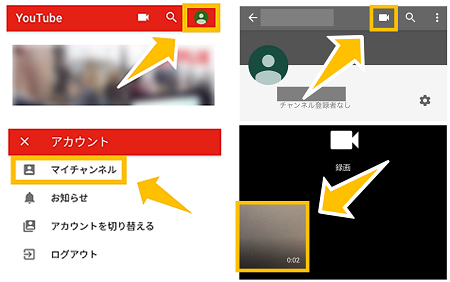
2:編集画面が出るので、そのまま右上の【次へ】をタップします。動画のタイトル、説明、プライバシーを設定して【アップロード】をタップすれば、動画投稿完了です。
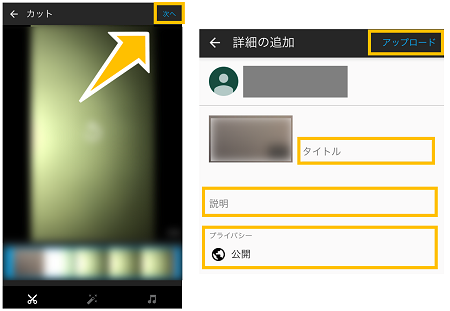
※ここでは必要に応じて編集してください。YouTubeアプリの編集機能は、BGMが豊富ですので音楽をこちらで入れるようにしても良いと思います。
YouTubeチャンネルの管理をする
マイチャンネルのデータをスマホで管理するために「YouTubeクリエイターツール」アプリが便利です。
自分のチャンネルに投稿した動画の再生数やコメント、動画毎のリアルタイム視聴回数、平均視聴時間、チャンネル登録者数、高評価数などのデータを簡単にチェックすることができます。
YouTubeクリエイターツールは、App StoreまたはGoogle Playストアから無料でダウンロードできます。
YouTubeの動画を収益化したい
YouTubeでは、自分のアップロードした動画を見てもらってお金を稼ぐことができます。小学生のなりたい職業でも上位にランクインしたYouTuberは動画を見てもらって利益を出しています。
投稿した動画を収益化するには、広告、スーパーチャット、有料チャンネルなどの方法がありますが、主にYouTuberが収益を得ている方法は、無料で動画を提供して広告で収益を得ています(Googleアドセンスの申し込み必要)。
YouTubeを利用している方なら、動画を視聴しているとCMやアンケート画面になったことがあると思います。このような広告を視聴者に見てもらうことで収益が発生します。
有名YouTuberのように1本の動画で再生数何十万、何百万と視聴してもらうのは非常に困難ですが、興味のある方は申し込んでみましょう。チャンネルの登録者数が増えて人気が出れば、企業からお仕事をもらえることもあります。

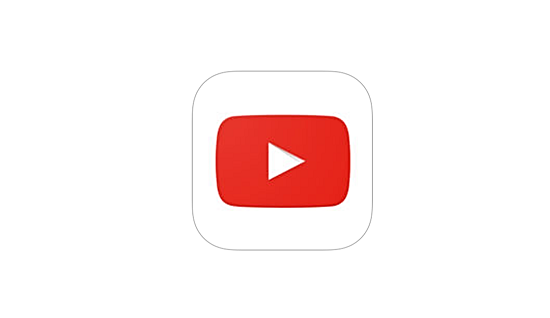
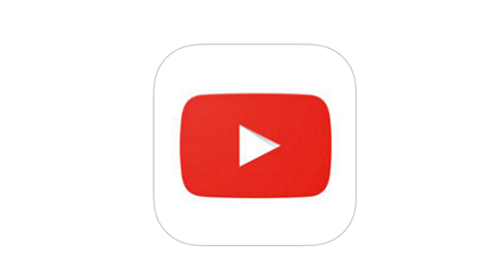

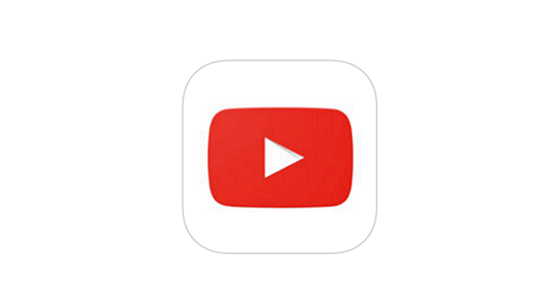
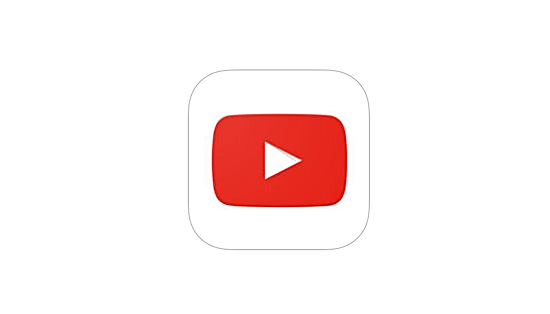
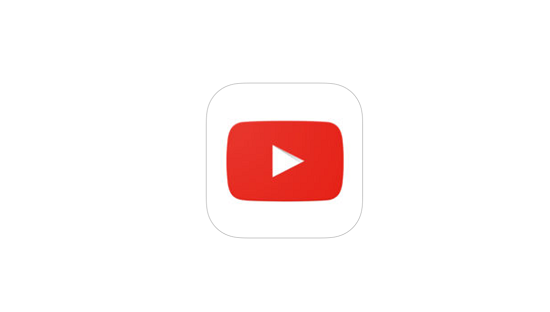
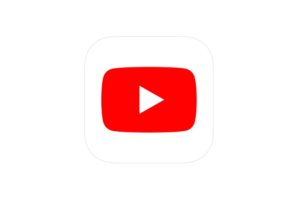
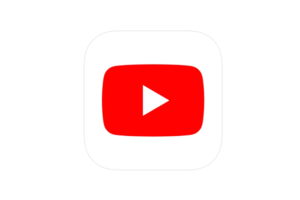
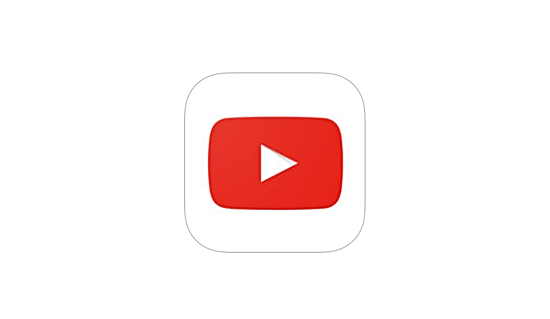





とても参考になりました。
ありがとうございました。
めちゃ参考になった~。ありがとうございます。
非常に勉強になりました。ありがとうございました。
Thank you
良く分かりました!!
ありがとうございました!早速アップします!
参考になりました!動画アップしてみようと思います!
ありがとうございます。
とてもわかりやすかったです。
参考にさせていただきます!